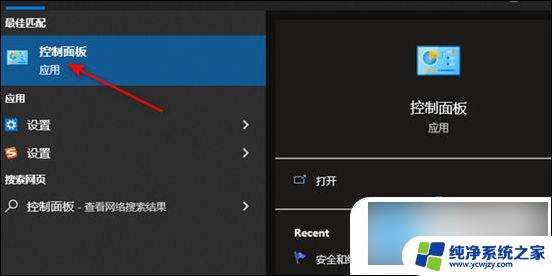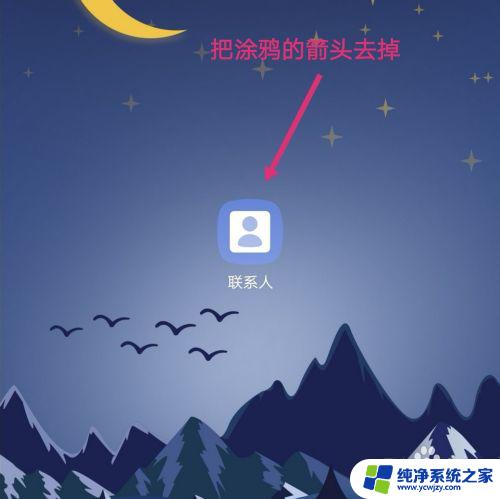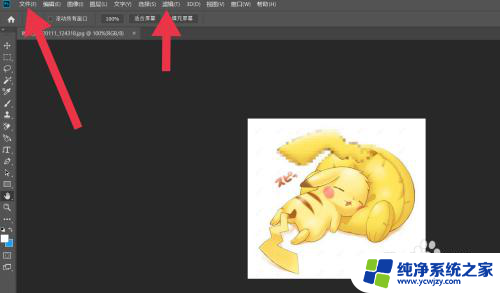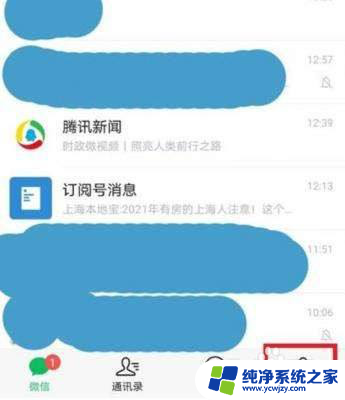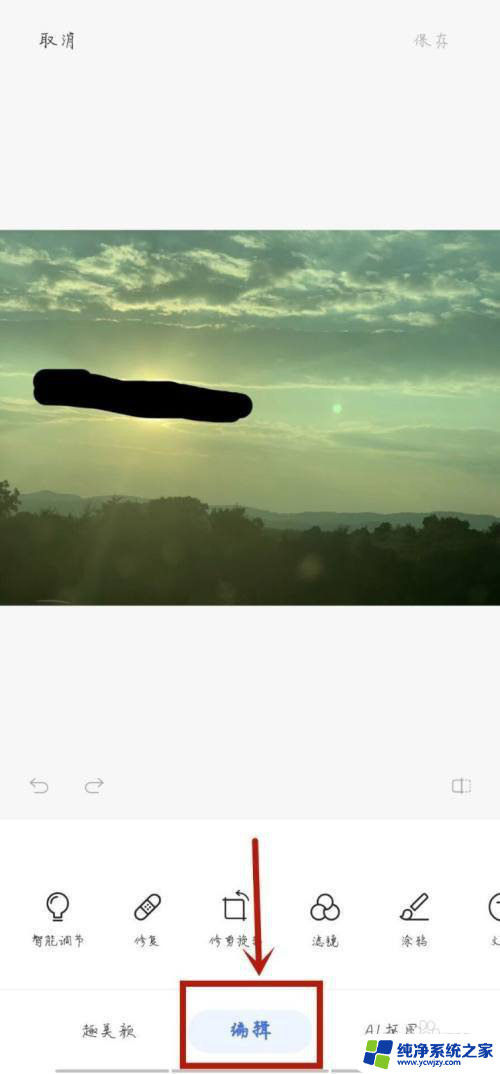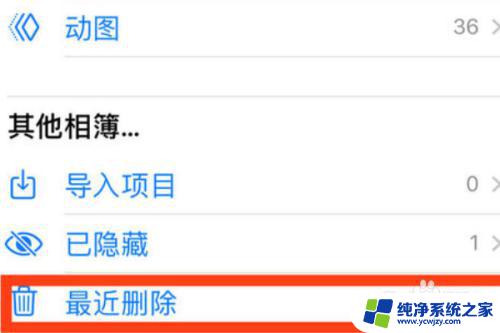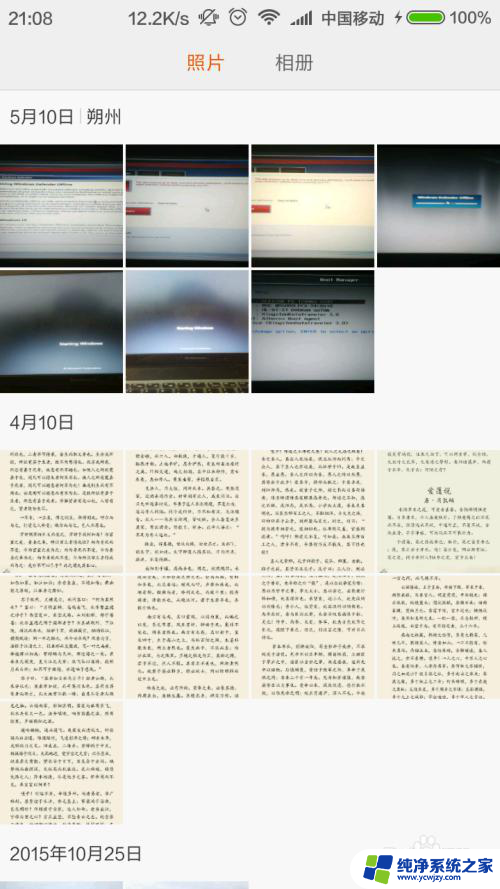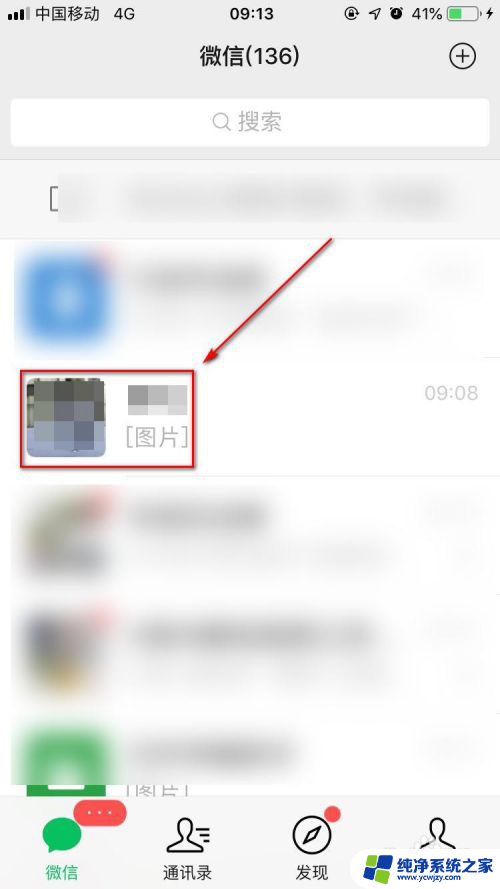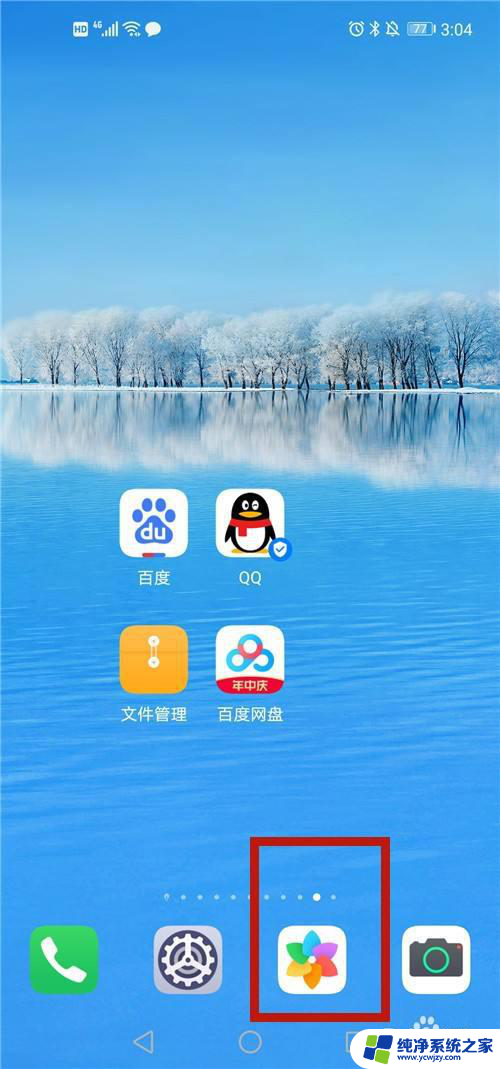PS自动修复图像:让你的照片恢复原貌
ps自动修复图像,如今随着科技的发展,人们越来越依赖于数字化的图像,这也促使着各种图像编辑软件的出现,其中Photoshop作为最受欢迎的图像编辑软件之一,其强大的图像修复功能备受好评。其中最受欢迎的功能之一就是自动修复图像功能,它能够智能识别图像中的缺陷和瑕疵,并且能够自动填补空缺,修复图像。这项功能对于那些希望快速修复图像的摄影师和设计师来说非常有用,尤其是修复老照片或复杂的图像时,更是发挥了重要作用。随着技术的不断进步,相信这项功能会不断得到完善,为我们的生活带来更多惊喜。
方法如下:
1.首先我们点击桌面上的PS软件,双击PS的标识即可进入软件,如下图所示。
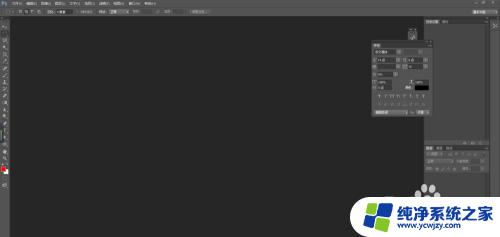
2.我们选择文件-打开,或者CTRL+O键打开我们需要修复的图片。如下图所示。
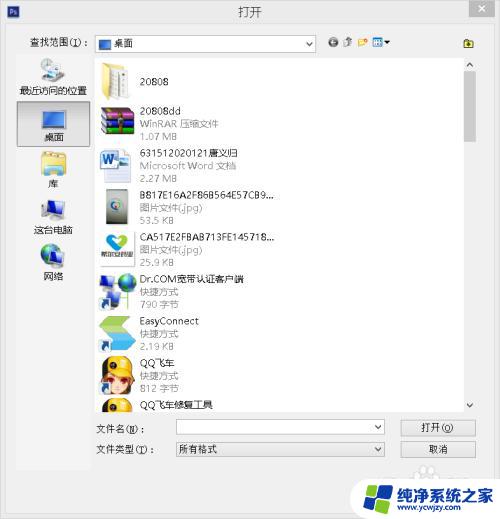
3.接下来我们选择矩形选框工具,在左边的工具栏中,如下图所示。

4.选择完工具之后,我们使用矩形选框工具选中我们需要修改的地方,如下图所示。

5.接下来我们选择编辑-填充,如下图所示。
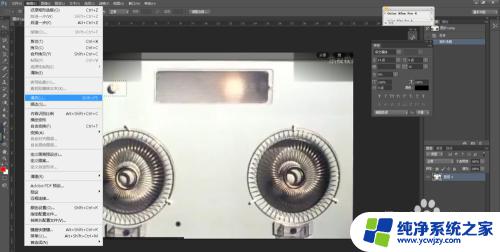
6.在弹出框中选择使用内容识别,模式为正常。不透明度百分百,点击确定,如下图所示。
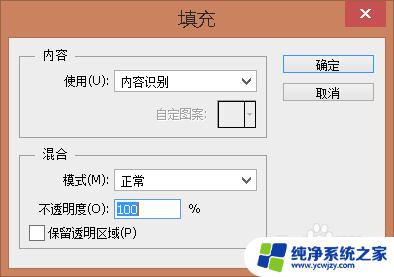
7.这样我们就把需要修改的地方进行修复了,有时候可能会有一些不和谐。需要我们进行再次调整,如下图所示。
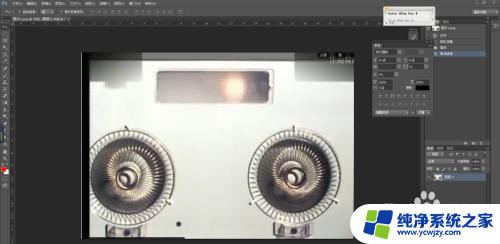
以上是自动修复图像的全部内容,如果您还有不理解的地方,请参考小编的步骤进行操作,希望这些步骤能对您有所帮助。